Edge浏览器侧边栏怎么关闭?有细心地小伙伴在使用Edge浏览器时,发现在主页的右侧看到显示出来的侧边栏,里面含有多种小工具,让用户轻松访问书签、历史记录、下载记录、扩展安装、快捷设置等。那么如果想要关闭侧边栏应该如何操作呢?我们来看看吧。
具体操作如下:
1、用户在电脑上双击打开edge浏览器软件,并来到主页上可以看到右侧显示出来的侧边栏。
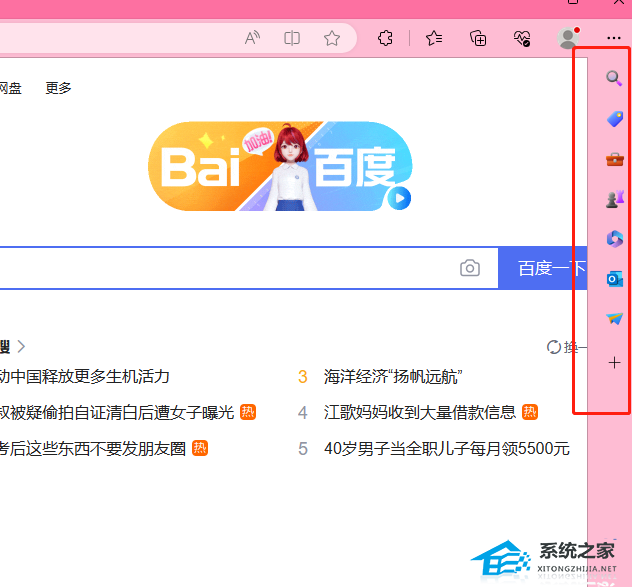
2、当用户不需要使用时,就需要点击页面右上角处的三点图标,将会弹出下拉菜单。
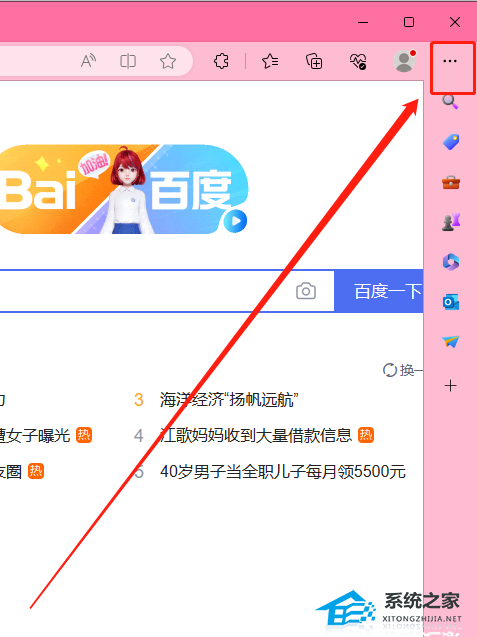
3、用户在下拉菜单中可以看到有历史记录、更多工具、下载等选项,需要选择设置选项。
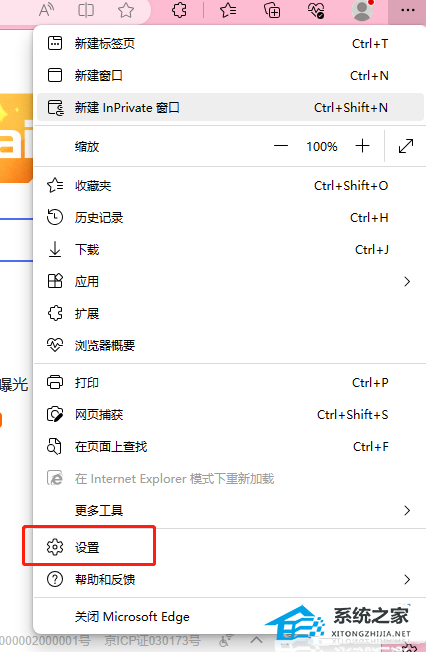
4、在打开的设置窗口中,用户点击左侧的三横图标,将会弹出选项卡,用户点击侧栏选项。
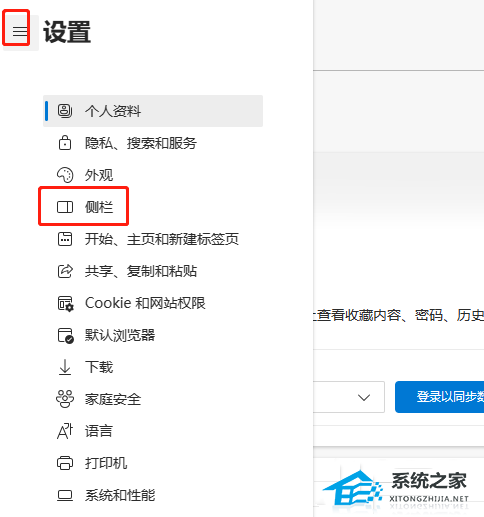
5、这时将会在右侧页面上找到始终显示侧边栏选项并按下右侧的开关按钮将其关闭即可解决问题。
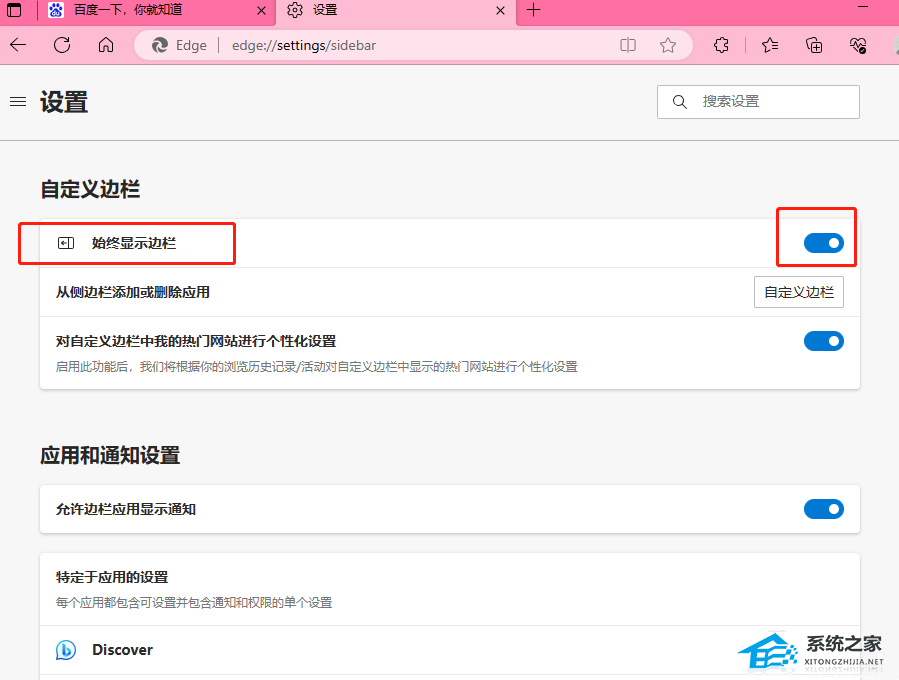
6、完成上述操作后,用户就会发现页面右侧的边栏已经消失不见了。
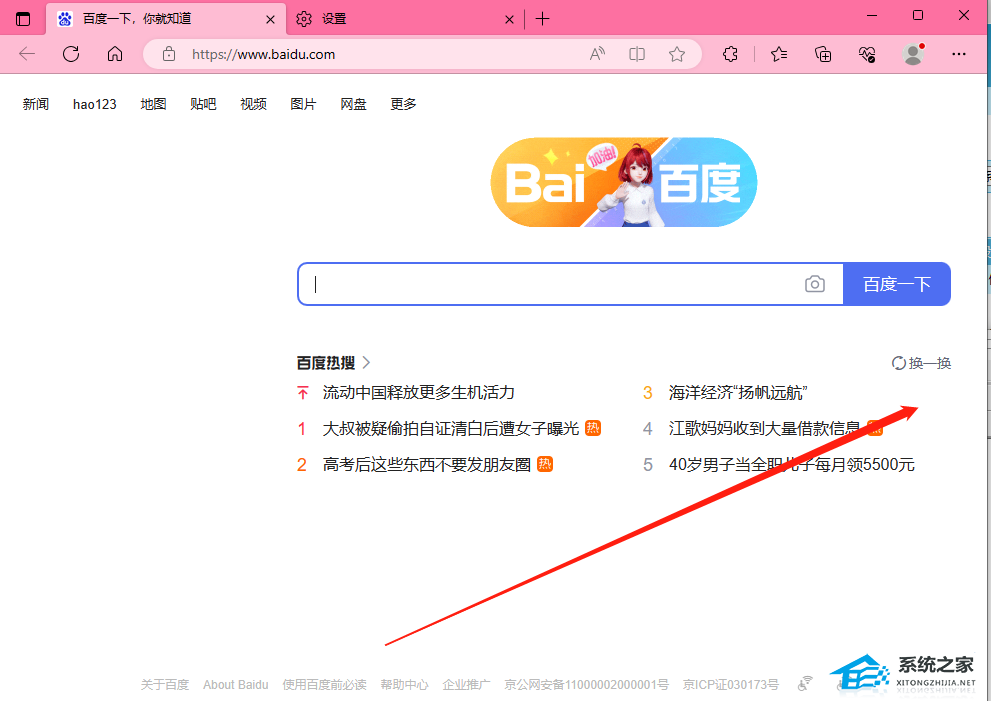
以上就是系统之家小编为你带来的关于“Edge浏览器关闭侧边栏的方法”的全部内容了,希望可以解决你的问题,感谢您的阅读,更多精彩内容请关注系统之家官网。

 时间 2024-11-11 02:00:01
时间 2024-11-11 02:00:01 作者 admin
作者 admin 来源
来源 


